procreate动态图怎么导出到抖音(procreate如何导出动图)
更新时间:2022-04-16 22:30:17来源:鼎品软件浏览量:
拷贝与粘贴菜单选项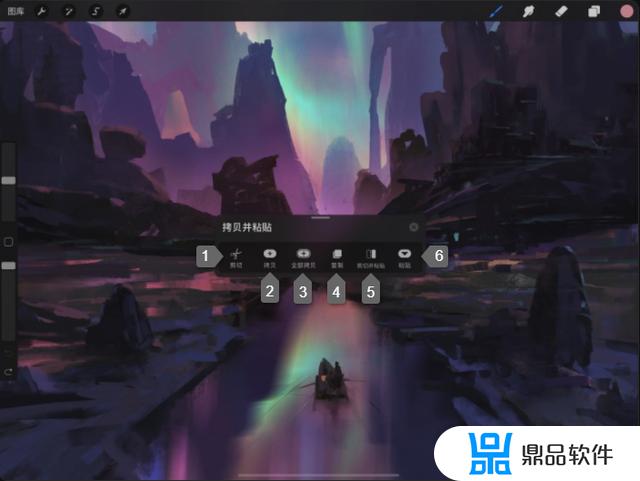
一个实用快捷地带给你六个必备选项。
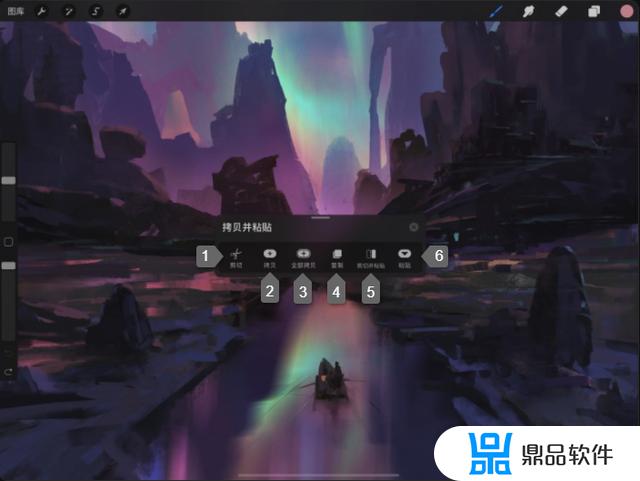
用三指在画布上轻轻向下拖动,即可找到 拷贝与粘贴 的所有操作。
1、剪切
剪切一个图层或选区。
此经典剪贴板功能会移除你文件上的选区并将它存储于 iOS 的剪贴板中,你即能在画布中、或 Procreate 内不同的画布上、甚至其他应用中任意处粘贴该选取物件。
2、拷贝
拷贝一个图层或选区。
拷贝 与 剪切 使用方式相同,但不会将该选区从原文件上移除。
3、全部拷贝
拷贝你的整个画布。
拷贝 与 剪切 的操作只影响一个图层,而 全部拷贝 则会将所有画布里的可见图层拷贝合并为一个平面图像。
4、复制
复制图层内容或当前选区并建立成一个新图层。
此按钮将拷贝一个图层中的内容或当前选区,在不变动原物件内容的情况下将拷贝内容粘贴为一个新图层。
5、剪切并粘贴
一键完成 剪切并粘贴。
这将把图层上或当前选区的内容剪切下来,从原图层上移除该内容并在新图层上粘贴。
6、粘贴
将你剪切或拷贝的图像丢放到另一个文件或应用中。
在剪切或拷贝你的图像数据后,通过 粘贴 将内容放到当前画布的其他位置或其他画布上,甚至 粘贴 到电邮、聊天应用以及其他兼容应用软件中。
小窍门:你也能从 速选菜单 和 操作 > 添加 从菜单中找到基本的 拷贝与粘贴 选项。
下期预告:Procreate使用手册-速选菜单以上便是小编为大家带来的procreate动态图怎么导出到抖音,希望对大家有所帮助,更多内容请继续关注鼎品软件。
相关游戏














































